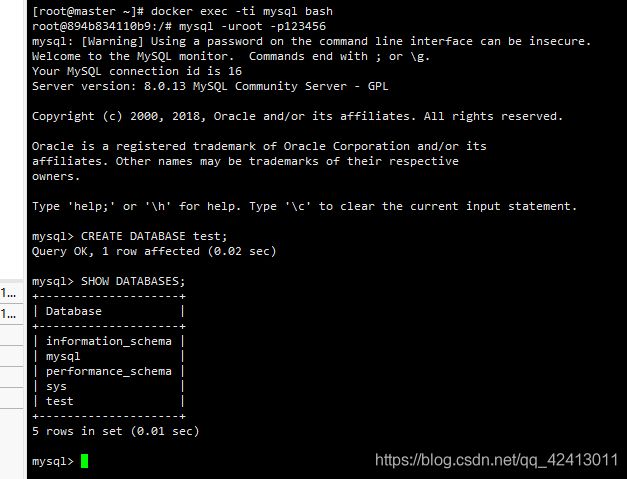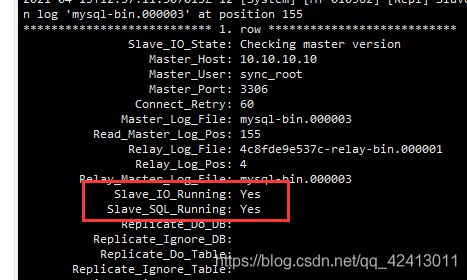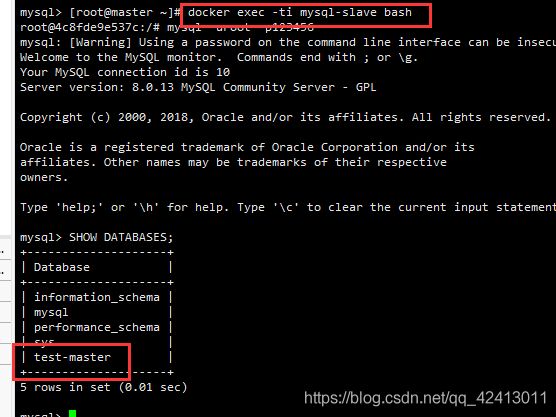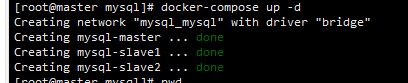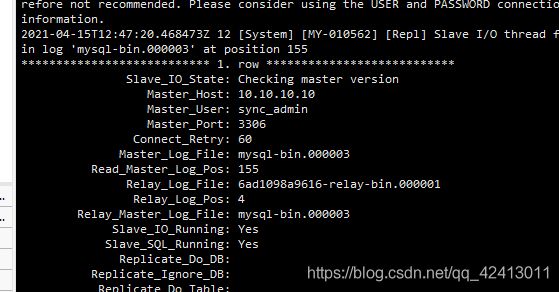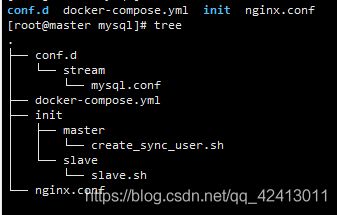docker篇-(docker-compose搭建mysql高可用主从集群)
docker-compose安装mysql主从集群
- 为什么要使用mysql主从集群
- 基于docker,手动搭建mysql主从集群
-
- 拉取mysql镜像
- 启动镜像
- 重新启动镜像,并设置master需要配置的参数
- 进入容器,创建主从同步账号
- 启动slave容器,实现主从同步
- 测试同步
- 基于docker,使用脚本的方式实现主从
-
- 编写master用于创建同步账号的脚本
- 启动mysql-master,挂载脚本
- 编写mysql-slave脚本
- 启动mysql-slave
- 测试同步数据
- 使用docker-compose,实现一键部署一主二从
-
- 编写docker-compose.yml文件
- 运行docker-compose.yaml
- 查看三台容器的日志
-
- mysql-master
- mysql-slave1
- mysql-slave2
- 测试数据同步
-
- mysql-master
- mysql-slave1
- mysql-slave2
- 加入nginx,实现slave的负载均衡
-
- 创建nginx负责均衡的配置文件
-
- 创建nginx.conf,开启stream支持
- 编写mysql.conf
- 修改docker-compose.yml
- 执行docker-compose
- 使用navicat连接从库
- 在mysql-master中创建测试数据,并进入navicat查看情况
- 写在最后
为什么要使用mysql主从集群
简单来说,如果对数据库的读和写都在同一个数据库服务器中操作,数据库的压力会变大,导致读写性能会下降。为了提升数据库性能,优化用户体验,可以通过做主从复制(读写分离)来减轻主数据库的负载。 而且如果主数据库宕机,可快速将业务系统切换到从数据库上,可避免数据丢失。
在这里,我为什么使用docker来模拟mysql主从集群,是因为为了切合我博客的标题,使用docker容器化的方式实现mysql主从集群一键部署
基于docker,手动搭建mysql主从集群
拉取mysql镜像
这里使用的是mysql8.0.13版本的镜像,为了防止后续镜像发生变化,所以使用一个相对稳定版本来部署
docker pull mysql:8.0.13
启动镜像
启动镜像,测试镜像是否能正常运行
docker run --name mysql -e MYSQL_ROOT_PASSWORD="123456" -d mysql:8.0.13
重新启动镜像,并设置master需要配置的参数
#关掉之前的镜像
docker rm -f mysql
#启动新的镜像,设置server-id和开启logbin
docker run --name mysql -p 3306:3306 -e MYSQL_ROOT_PASSWORD="123456" -d mysql:8.0.13 --server-id=1 --character-set-server=utf8mb4 --collation-server=utf8mb4_unicode_ci --log-bin=mysql-bin --sync_binlog=1
进入容器,创建主从同步账号
#查看容器当前ip网段,后续创建同步账号会需要
docker inspect mysql
docker exec -ti mysql bash
mysql -uroot -p123456
CREATE USER 'sync_root'@'172.17.%.%' IDENTIFIED BY 'sync_123456';
GRANT REPLICATION SLAVE ON *.* TO 'sync_root'@'172.17.%.%';
FLUSH PRIVILEGES;
#查看master的binlog信息
SHOW MASTER STATUS;
启动slave容器,实现主从同步
#启动容器,等待mysql正常启动
docker run --name slave -e MYSQL_ROOT_PASSWORD="123456" -d mysql:8.0.13 --server-id=2 --character-set-server=utf8mb4 --collation-server=utf8mb4_unicode_ci
#进入容器,连接master,然后开启同步
docker exec -ti slave bash
mysql -uroot -p123456
# 这里master_host就是刚刚看到的master的ip,master_user就是我们创建用于同步的账号,master_log_file和master_log_pos就是通过show master status获得到的
CHANGE MASTER TO MASTER_HOST='172.17.0.2',MASTER_USER='sync_root',MASTER_PASSWORD='sync_123456',MASTER_LOG_FILE='mysql-bin.000003',MASTER_LOG_POS=900;
#开启同步
START SLAVE;
#查看slave同步状态
SHOW SLAVE STATUS\G
如果出现以下情况
是mysql从节点正处于连接状态,等待一会儿即可,直到后续日志打印出同步信息即可,如果是Yes则不需要等待
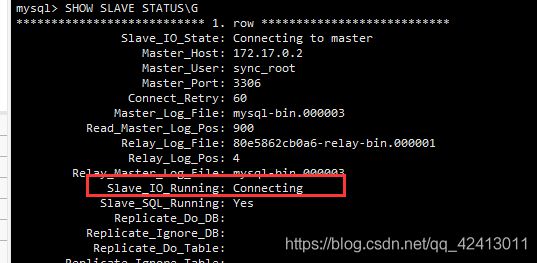
同步信息如下

测试同步
1.进入master,创建一个测试数据库
docker exec -ti mysql bash
mysql -uroot -p123456
CREATE DATABASE test;
2.进入slave,查看对应的test库是否同步过来
docker exec -ti slave bash
mysql -uroot -p123456
SHOW DATABASES;
基于docker,使用脚本的方式实现主从
为什么说是使用脚本的方式呢,因为在docker容器里面的mysql,是通过entrypoint.sh来启动mysql的,如果mysql是第一次启动,在初始化完成之后,会去加载/docker-entrypoint-initdb.d这个目录下面的脚本执行,所以我们可以编写同步脚本,将其挂载在这个目录下即可
以下操作都在mysql目录中执行,我的目录如下图

编写master用于创建同步账号的脚本
注意:在执行到这一步之前,请关掉上面启动的mysql和slave两个容器,可以执行以下命令
docker rm -f mysql
docker rm -f slave
#创建对应目录
mkdir -p ./init/{master,slave}
#将master初始化脚本写入到init/master目录下
cat > ./init/master/create_sync_user.sh <<EOF
#!/bin/bash
#定义用于同步的用户名
MASTER_SYNC_USER=\${MASTER_SYNC_USER:-sync_admin}
#定义用于同步的用户密码
MASTER_SYNC_PASSWORD=\${MASTER_SYNC_PASSWORD:-123456}
#定义用于登录mysql的用户名
ADMIN_USER=\${ADMIN_USER:-root}
#定义用于登录mysql的用户密码
ADMIN_PASSWORD=\${ADMIN_PASSWORD:-123456}
#定义运行登录的host地址
ALLOW_HOST=\${ALLOW_HOST:-%}
#定义创建账号的sql语句
CREATE_USER_SQL="CREATE USER '\$MASTER_SYNC_USER'@'\$ALLOW_HOST' IDENTIFIED BY '\$MASTER_SYNC_PASSWORD';"
#定义赋予同步账号权限的sql,这里设置两个权限,REPLICATION SLAVE,属于从节点副本的权限,REPLICATION CLIENT是副本客户端的权限,可以执行show master status语句
GRANT_PRIVILEGES_SQL="GRANT REPLICATION SLAVE,REPLICATION CLIENT ON *.* TO '\$MASTER_SYNC_USER'@'\$ALLOW_HOST';"
#定义刷新权限的sql
FLUSH_PRIVILEGES_SQL="FLUSH PRIVILEGES;"
#执行sql
mysql -u"\$ADMIN_USER" -p"\$ADMIN_PASSWORD" -e "\$CREATE_USER_SQL \$GRANT_PRIVILEGES_SQL \$FLUSH_PRIVILEGES_SQL"
EOF
启动mysql-master,挂载脚本
创建网卡,保证master和slave都在同一个网段
docker network create --driver=bridge --subnet=10.10.0.0/16 mysql
docker run --name mysql-master -v ${PWD}/init/master:/docker-entrypoint-initdb.d -e MYSQL_ROOT_PASSWORD="123456" -e MASTER_SYNC_USER="sync_root" -e MASTER_SYNC_PASSWORD="sync_123456" -e ADMIN_USER="root" -e ADMIN_PASSWORD="123456" -e ALLOW_HOST="10.10.%.%" -e TZ="Asia/Shanghai" --ip 10.10.10.10 --network mysql -d mysql:8.0.13 --server-id=1 --character-set-server=utf8mb4 --collation-server=utf8mb4_unicode_ci --log-bin=mysql-bin --sync_binlog=1
编写mysql-slave脚本
mkdir -p ./init/slave
cat > ./init/slave/slave.sh <<EOF
#定义连接master进行同步的账号
SLAVE_SYNC_USER="\${SLAVE_SYNC_USER:-sync_admin}"
#定义连接master进行同步的账号密码
SLAVE_SYNC_PASSWORD="\${SLAVE_SYNC_PASSWORD:-123456}"
#定义slave数据库账号
ADMIN_USER="\${ADMIN_USER:-root}"
#定义slave数据库密码
ADMIN_PASSWORD="\${ADMIN_PASSWORD:-123456}"
#定义连接master数据库host地址
MASTER_HOST="\${MASTER_HOST:-%}"
#等待10s,保证master数据库启动成功,不然会连接失败
sleep 10
#连接master数据库,查询二进制数据,并解析出logfile和pos,这里同步用户要开启 REPLICATION CLIENT权限,才能使用SHOW MASTER STATUS;
RESULT=\`mysql -u"\$SLAVE_SYNC_USER" -h\$MASTER_HOST -p"\$SLAVE_SYNC_PASSWORD" -e "SHOW MASTER STATUS;" | grep -v grep |tail -n +2| awk '{print \$1,\$2}'\`
#解析出logfile
LOG_FILE_NAME=\`echo \$RESULT | grep -v grep | awk '{print \$1}'\`
#解析出pos
LOG_FILE_POS=\`echo \$RESULT | grep -v grep | awk '{print \$2}'\`
#设置连接master的同步相关信息
SYNC_SQL="change master to master_host='\$MASTER_HOST',master_user='\$SLAVE_SYNC_USER',master_password='\$SLAVE_SYNC_PASSWORD',master_log_file='\$LOG_FILE_NAME',master_log_pos=\$LOG_FILE_POS;"
#开启同步
START_SYNC_SQL="start slave;"
#查看同步状态
STATUS_SQL="show slave status\G;"
mysql -u"\$ADMIN_USER" -p"\$ADMIN_PASSWORD" -e "\$SYNC_SQL \$START_SYNC_SQL \$STATUS_SQL"
EOF
启动mysql-slave
docker run --name mysql-slave --network mysql -v ${PWD}/init/slave:/docker-entrypoint-initdb.d -e SLAVE_SYNC_USER="sync_root" -e SLAVE_SYNC_PASSWORD="sync_123456" -e MASTER_HOST="10.10.10.10" -e MYSQL_ROOT_PASSWORD="123456" -e ADMIN_USER="root" -e ADMIN_PASSWORD="123456" -d mysql:8.0.13 --server-id=2 --character-set-server=utf8mb4 --collation-server=utf8mb4_unicode_ci
查看日志,如果出现以下情况,等待一会儿,直到后续日志打印出同步信息即可
#查看日志
docker logs -f mysql-slave
测试同步数据
1.进入mysql-master,创建一个数据库
docker exec -ti mysql-master bash
mysql -uroot -p123456
CREATE DATABASE `test-master`;
SHOW DATABASES;
docker exec -ti mysql-slave bash
mysql -uroot -p123456
SHOW DATABASES;
使用docker-compose,实现一键部署一主二从
在执行此脚本之前,请删除之前创建的mysql-master mysql-slave容器,以及mysql网卡
docker rm -f mysql-master
docker rm -f mysql-slave
docker network rm mysql
编写docker-compose.yml文件
version: '3'
services:
mysql-master:
image: mysql:8.0.13
container_name: mysql-master
environment:
MYSQL_ROOT_PASSWORD: "123456"
MASTER_SYNC_USER: "sync_admin" #设置脚本中定义的用于同步的账号
MASTER_SYNC_PASSWORD: "123456" #设置脚本中定义的用于同步的密码
ADMIN_USER: "root" #当前容器用于拥有创建账号功能的数据库账号
ADMIN_PASSWORD: "123456"
ALLOW_HOST: "10.10.%.%" #允许同步账号的host地址
TZ: "Asia/Shanghai" #解决时区问题
networks:
mysql:
ipv4_address: "10.10.10.10" #固定ip,因为从库在连接master的时候,需要设置host
volumes:
- ./init/master:/docker-entrypoint-initdb.d #挂载master脚本
command:
- "--server-id=1"
- "--character-set-server=utf8mb4"
- "--collation-server=utf8mb4_unicode_ci"
- "--log-bin=mysql-bin"
- "--sync_binlog=1"
mysql-slave1:
image: mysql:8.0.13
container_name: mysql-slave1
environment:
MYSQL_ROOT_PASSWORD: "123456"
SLAVE_SYNC_USER: "sync_admin" #用于同步的账号,由master创建
SLAVE_SYNC_PASSWORD: "123456"
ADMIN_USER: "root"
ADMIN_PASSWORD: "123456"
MASTER_HOST: "10.10.10.10" #master地址,开启主从同步需要连接master
TZ: "Asia/Shanghai" #设置时区
networks:
- mysql
volumes:
- ./init/slave:/docker-entrypoint-initdb.d #挂载slave脚本
command:
- "--server-id=2"
- "--character-set-server=utf8mb4"
- "--collation-server=utf8mb4_unicode_ci"
mysql-slave2:
image: mysql:8.0.13
container_name: mysql-slave2
environment:
MYSQL_ROOT_PASSWORD: "123456"
SLAVE_SYNC_USER: "sync_admin"
SLAVE_SYNC_PASSWORD: "123456"
ADMIN_USER: "root"
ADMIN_PASSWORD: "123456"
MASTER_HOST: "10.10.10.10"
TZ: "Asia/Shanghai"
networks:
- mysql
volumes:
- ./init/slave:/docker-entrypoint-initdb.d
command: #这里需要修改server-id,保证每个mysql容器的server-id都不一样
- "--server-id=3"
- "--character-set-server=utf8mb4"
- "--collation-server=utf8mb4_unicode_ci"
networks:
mysql:
driver: bridge
ipam:
driver: default
config:
- subnet: "10.10.0.0/16"
运行docker-compose.yaml
查看三台容器的日志
-
mysql-master
docker logs -f mysql-master
-
mysql-slave1
docker logs -f mysql-slave1
-
mysql-slave2
docker logs -f mysql-slave2
测试数据同步
-
mysql-master
创建数据库,数据表,并插入测试数据
docker exec -ti mysql-master bash
mysql -uroot -p123456
CREATE DATABASE `sync-data`;
USE `sync-data`;
CREATE TABLE `sync-data`(
id INT(10) AUTO_INCREMENT PRIMARY KEY,
name VARCHAR(20) NOT NULL DEFAULT '' COMMENT '名称'
) ENGINE=INNODB;
INSERT INTO `sync-data`(`name`) VALUES('zhangsan'),('lisi');
-
mysql-slave1
进入mysql-slave1,查看数据同步情况
docker exec -ti mysql-slave1 bash
mysql -uroot -p123456
SELECT * FROM `sync-data`.`sync-data`;
-
mysql-slave2
进入mysql-slave2,查看数据同步情况
docker exec -ti mysql-slave2 bash
mysql -uroot -p123456
SELECT * FROM `sync-data`.`sync-data`;
加入nginx,实现slave的负载均衡
创建nginx负责均衡的配置文件
这里使用tcp代理,需要开启nginx的stream支持
-
创建nginx.conf,开启stream支持
cat > nginx.conf <<EOF
user nginx;
worker_processes auto;
error_log /var/log/nginx/error.log warn;
pid /var/run/nginx.pid;
events {
worker_connections 1024;
}
# 添加stream模块,实现tcp反向代理
stream {
include /opt/nginx/stream/conf.d/*.conf; #加载 /opt/nginx/stream/conf.d目录下面的所有配置文件
}
EOF
-
编写mysql.conf
mkdir -p conf.d/stream
cat > conf.d/stream/mysql.conf <<EOF
proxy_timeout 30m;
upstream mysql-slave-cluster{
#docker-compose.yml里面会配置固定mysql-slave的ip地址,这里就填写固定的ip地址
server 10.10.10.20:3306 weight=1;
server 10.10.10.30:3306 weight=1 backup; #备用数据库,当上面的数据库挂掉之后,才会使用此数据库,也就是如果上面的数据库没有挂,则所有的流量都很转发到上面的主库
}
server {
listen 0.0.0.0:3307;
proxy_pass mysql-slave-cluster;
}
EOF
修改docker-compose.yml
version: '3'
services:
mysql-slave-lb:
image: nginx:alpine
container_name: mysql-slave-lb
ports:
- 3307:3307
volumes:
- ./conf.d/stream:/opt/nginx/stream/conf.d
- ./nginx.conf:/etc/nginx/nginx.conf
networks:
- mysql
depends_on:
- mysql-master
- mysql-slave1
- mysql-slave2
mysql-master:
image: mysql:8.0.13
container_name: mysql-master
environment:
MYSQL_ROOT_PASSWORD: "123456"
MASTER_SYNC_USER: "sync_admin" #设置脚本中定义的用于同步的账号
MASTER_SYNC_PASSWORD: "123456" #设置脚本中定义的用于同步的密码
ADMIN_USER: "root" #当前容器用于拥有创建账号功能的数据库账号
ADMIN_PASSWORD: "123456"
ALLOW_HOST: "10.10.%.%" #允许同步账号的host地址
TZ: "Asia/Shanghai" #解决时区问题
ports:
- 3306:3306
networks:
mysql:
ipv4_address: "10.10.10.10" #固定ip,因为从库在连接master的时候,需要设置host
volumes:
- ./init/master:/docker-entrypoint-initdb.d #挂载master脚本
command:
- "--server-id=1"
- "--character-set-server=utf8mb4"
- "--collation-server=utf8mb4_unicode_ci"
- "--log-bin=mysql-bin"
- "--sync_binlog=1"
mysql-slave1:
image: mysql:8.0.13
container_name: mysql-slave1
environment:
MYSQL_ROOT_PASSWORD: "123456"
SLAVE_SYNC_USER: "sync_admin" #用于同步的账号,由master创建
SLAVE_SYNC_PASSWORD: "123456"
ADMIN_USER: "root"
ADMIN_PASSWORD: "123456"
MASTER_HOST: "10.10.10.10" #master地址,开启主从同步需要连接master
TZ: "Asia/Shanghai" #设置时区
networks:
mysql:
ipv4_address: "10.10.10.20" #固定ip
volumes:
- ./init/slave:/docker-entrypoint-initdb.d #挂载slave脚本
command:
- "--server-id=2"
- "--character-set-server=utf8mb4"
- "--collation-server=utf8mb4_unicode_ci"
mysql-slave2:
image: mysql:8.0.13
container_name: mysql-slave2
environment:
MYSQL_ROOT_PASSWORD: "123456"
SLAVE_SYNC_USER: "sync_admin"
SLAVE_SYNC_PASSWORD: "123456"
ADMIN_USER: "root"
ADMIN_PASSWORD: "123456"
MASTER_HOST: "10.10.10.10"
TZ: "Asia/Shanghai"
networks:
mysql:
ipv4_address: "10.10.10.30" #固定ip
volumes:
- ./init/slave:/docker-entrypoint-initdb.d
command: #这里需要修改server-id,保证每个mysql容器的server-id都不一样
- "--server-id=3"
- "--character-set-server=utf8mb4"
- "--collation-server=utf8mb4_unicode_ci"
networks:
mysql:
driver: bridge
ipam:
driver: default
config:
- subnet: "10.10.0.0/16"
执行docker-compose
# 停掉之前启动的的容器
docker-compose down
#启动
docker-compose up -d
确保mysql-slave mysql-slave2的同步状态都是yes或者Connection,如果不是,请停掉容器,重新启动
如果是Connection状态,请等待片刻进入容器登录mysql重新查询状态,直到确认是Yes即可
查询状态的命令 show slave status\G
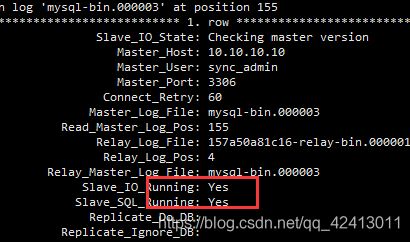
使用navicat连接从库
在mysql-master中创建测试数据,并进入navicat查看情况
1.插入数据
docker exec -ti mysql-master bash
mysql -uroot -p123456
CREATE DATABASE `sync-data`;
USE `sync-data`;
CREATE TABLE `sync-data`(
id INT(10) AUTO_INCREMENT PRIMARY KEY,
name VARCHAR(20) NOT NULL DEFAULT '' COMMENT '名称'
) ENGINE=INNODB;
INSERT INTO `sync-data`(`name`) VALUES('zhangsan1'),('lisi1');
写在最后
这里讲述了如何手动搭建mysql主从,如何通过脚本一键的方式搭建主从,然后这里可以告诉大家,在使用脚本的方式搭建主从,有很多扩展性,如实现主主双写同步,多主多从集群方式,还可以加入检查脚本,实时检测同步情况,实现重连等等